Uključivanje fotoaparata na računalu u sustavu Windows 7
Sve više i više korisnika računala na Internetu komuniciraju ne samo dopisnošću i glasovnom komunikacijom, već i videopozivima. No, kako bi mogli komunicirati, prije svega, trebate spojiti videokameru na računalo. Isto tako, ova oprema može se koristiti za organiziranje tokova, trening treninga, praćenje teritorija i za druge svrhe. Razmotrimo kako uključiti fotoaparat na stacionarnom računalu ili prijenosnom računalu uz sustav Windows 7.
Vidi također: Uključite fotoaparat u sustavu Windows 10
sadržaj
Postupak za uključivanje kamkordera
Prije uključivanja fotoaparata na računalo sa sustavom Windows 7, naravno, trebate spojiti ovu opremu ako nije ugrađena u slučaj. Imamo zaseban članak posvećen fizičkoj vezi pa se ovdje nećemo usredotočiti na ovaj postupak. Detaljno ćemo razmotriti redoslijed akcija unutar operativnog sustava za aktivaciju video kamere.
pouka: Spajanje web kamere na računalo
Prva metoda: Upravitelj uređaja
U većini slučajeva, kada je povezana s računalom, web kamera bi se trebala uključiti automatski, ali ponekad je potrebno aktivirati u "Upravitelju uređaja" .
- Kliknite Start i prijeđite na Upravljačku ploču .
- Otvorite sustav i sigurnost .
- Dalje u odjeljku "Sustav" pronađite stavku "Upravitelj uređaja" i kliknite ga.
- Idite na odjeljak "Uređaji za obradu slike" ili " Uređaji zvuka, videozapisa i igara" (ovisno o vrsti fotoaparata).
- Na popisu uređaja koji će se otvoriti pronađite naziv video kamere koju želite povezati i desnom tipkom miša kliknite njegovo ime. Prisutnost stavke "Aktiviraj" u prikazanom izborniku znači da je fotoaparat onemogućen. U tom slučaju, morate ga kliknuti.
- U dijaloškom okviru koji se pojavi, kako bi promjene postale učinkovite, morate kliknuti "Da" kako biste ponovno pokrenuli računalo. Ali prije toga pazite zatvoriti sve aktivne prozore i programe kako ne biste izgubili podatke koji nisu spremljeni.
- Nakon ponovnog pokretanja računala, kamkorder će biti uključen u sustavu i spreman za uporabu prema namjeni.
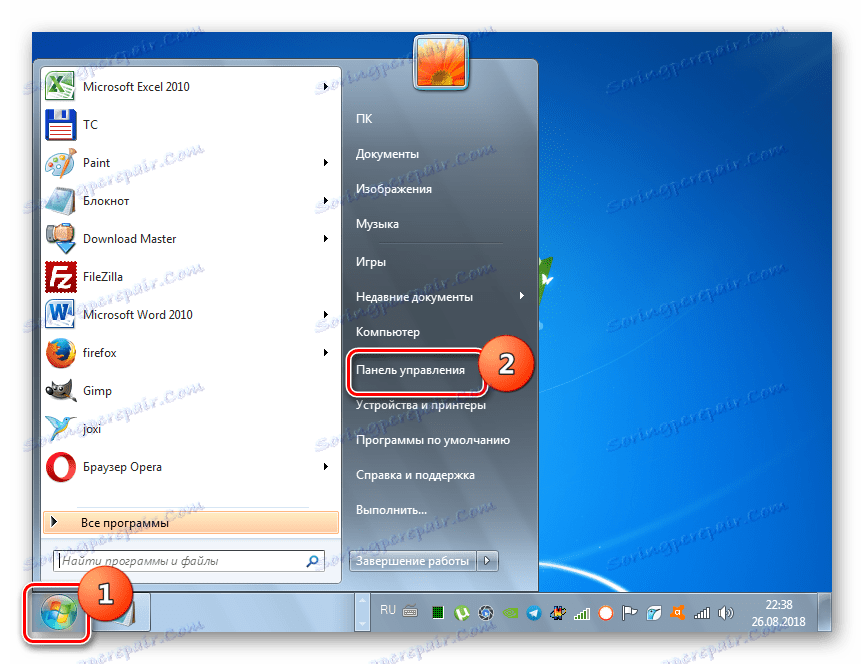
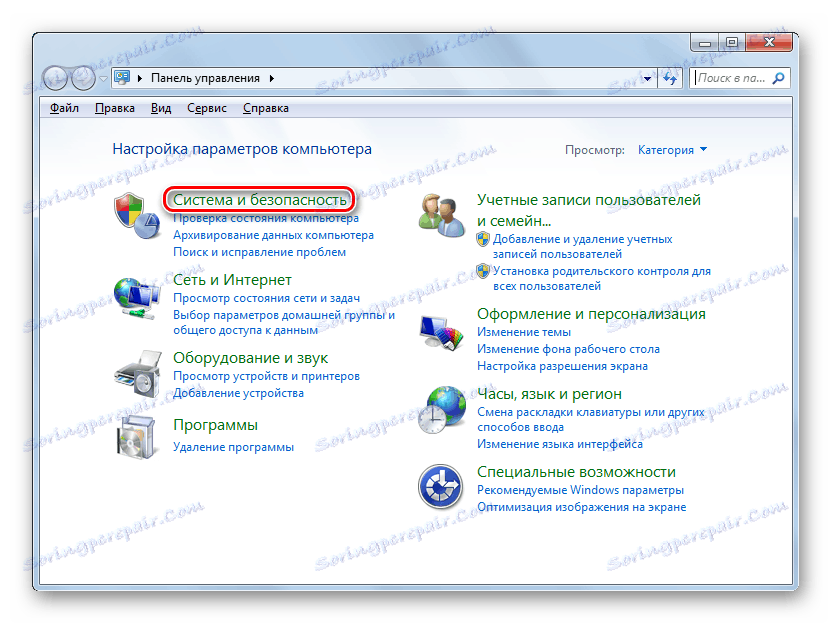
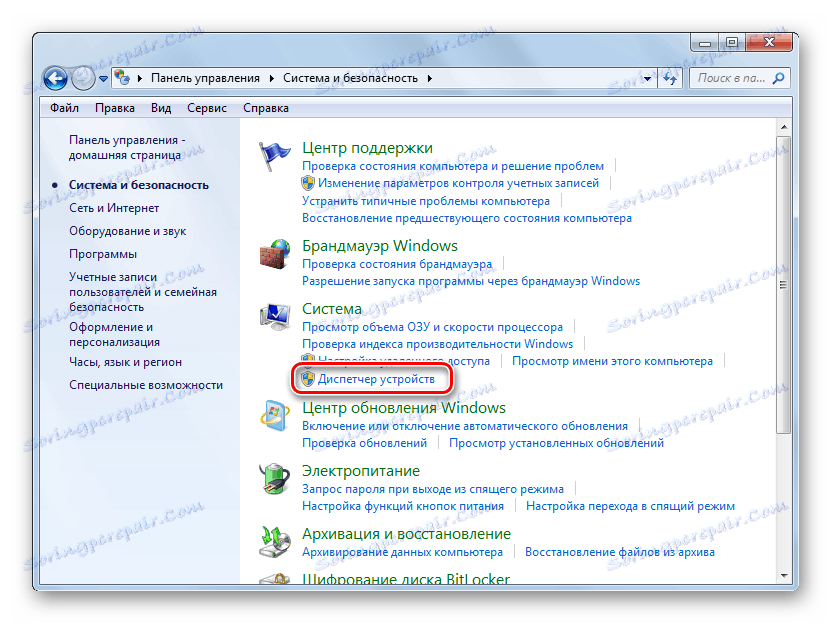
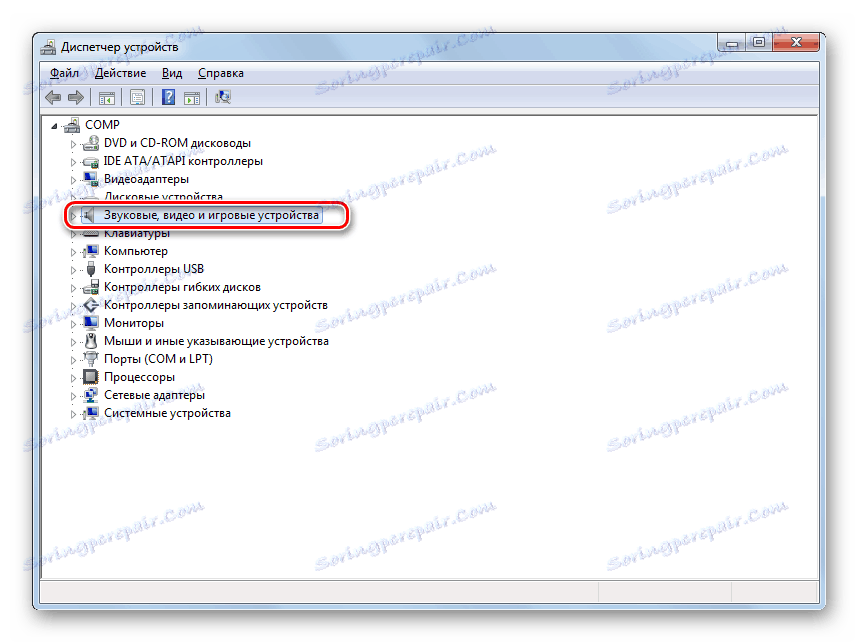
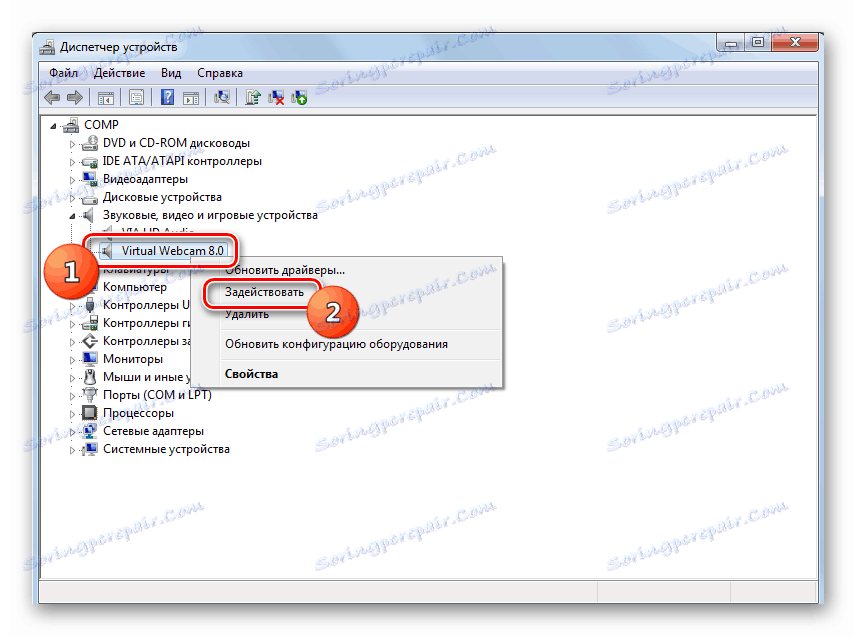

Ako ne pronađete naziv videokamere u "Upravitelju uređaja" , a to se ponekad događa, morat ćete dodatno ažurirati konfiguraciju uređaja.
- Da biste to učinili, kliknite stavku izbornika "Akcija" i odaberite "Ažuriraj konfiguraciju" .
- Nakon ažuriranja konfiguracije, fotoaparat bi se trebao pojaviti na popisu uređaja. Ako ustanovite da nije uključeno, morat ćete ga uključiti na gore opisani način.
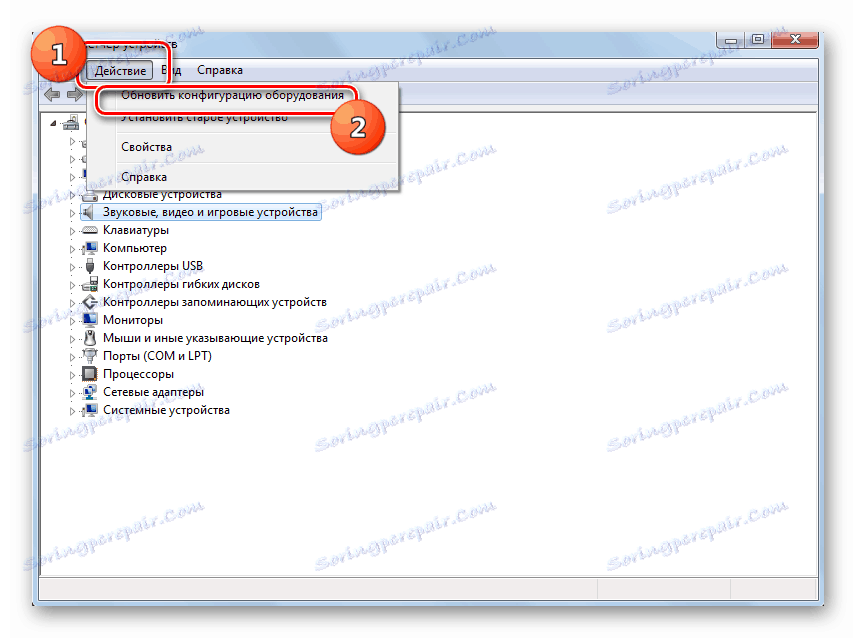

Osim toga, valja napomenuti da za ispravno funkcioniranje fotoaparata i njegov ispravan prikaz u "Upravitelju uređaja" zahtijeva prisutnost trenutačnih upravljačkih programa. Stoga svakako instalirajte upravljačke programe koji su isporučeni zajedno s video opremom, te ih povremeno ažurirajte.
pouka:
Kako ažurirati upravljačke programe na sustavu Windows 7
Najbolji softver za instalaciju upravljačkih programa
Druga metoda: Uključite fotoaparat na prijenosnom računalu
Moderna prijenosna računala u pravilu imaju ugrađenu kameru, pa se redoslijed uključivanja razlikuje od sličnog postupka na stacionarnom računalu. Često se ova akcija izvodi pritiskom na određenu kombinaciju tipki ili gumba na kućištu, ovisno o modelu prijenosnog računala.
Vidi također: Uključivanje web kamere na prijenosnom računalu Windows
Najčešći tipkovnički prečaci za pokretanje kamere na prijenosnim računalima:
- Fn + "Kamera" (najčešća opcija);
- Fn + V ;
- Fn + F11 .
Kao što možete vidjeti, često uključite fotoaparat na stacionarnom računalu, trebate ga povezati s računalom i, ako je potrebno, instalirajte upravljačke programe. No, u nekim slučajevima također morate napraviti dodatne postavke u "Upravitelju uređaja" . Aktivacija ugrađene video kamere na prijenosnom računalu često se vrši pritiskom na određenu kombinaciju tipki na tipkovnici.